Fiks: Naraka Bladepoint Steam Initialization mislyktes feil
Miscellanea / / September 02, 2021
Dette er et av de beste battle royales -spillene som nylig ble utgitt. Med sine unike og forskjellige kamper/bevegelser står dette spillet foran de andre samme sjangerspillene. Naraka Bladepoint spillet er så raskt og flytende med bevegelsen din at du får en gripekrok som gjør at ethvert spill umiddelbart appellerer til de fleste spillere.
Det er heller ikke mangel på våpen da du har et godt utvalg av våpen i Naraka. Totalt sett er spillet bra, men nylig har noen brukere klaget over at de står overfor en feil, det vil si at Naraka Bladepoint -dampinitialisering mislyktes. Dette kan lett plage hvem som helst, spesielt når du bruker dine hardt opptjente penger på å kjøpe spillet og ikke kan installere det på enheten din. Men ikke bekymre deg, vi har noen reparasjoner som sikkert vil hjelpe deg med å fikse feilen ved initialisering av dampinitialisering. Så, la oss se dem.

Innhold på siden
-
Hvordan fikse Naraka Bladepoint Steam -initialisering mislyktes Feil
- 1). Oppdater Windows
- 2). Se etter GPU -driveroppdatering
- 3). Deaktiver antivirus eller Windows -brannmur
- 4). Kjør Steam -appen ved hjelp av administratorrettigheter
- 5). Drep bakgrunnsprosessen
- 6). Installer spillet på nytt
Hvordan fikse Naraka Bladepoint Steam -initialisering mislyktes Feil
Å fikse denne feilen er egentlig ikke en vanskelig oppgave, ettersom du bare må følge noen enkle metoder for å fikse den. Så, hva er disse metodene? La oss finne det ut.
1). Oppdater Windows
Det er veldig viktig å holde systemet oppdatert, fordi en utdatert versjon av Windows vil føre til mange problemer. Mange brukere rapporterte også tidligere at dette ville hjelpe dem med å fikse dette problemet. Så du bør også prøve det, og hvis det er noen oppdatering tilgjengelig, last ned og installer den på PCen. Her er trinnene du må følge:
- Først må du trykke på Vinn + R. tasten ved hjelp av tastaturet for å påkalle Windows -innstillingsappen.
- Bytt deretter til System fanen og trykk på Se etterOppdateringer knapp.
2). Se etter GPU -driveroppdatering
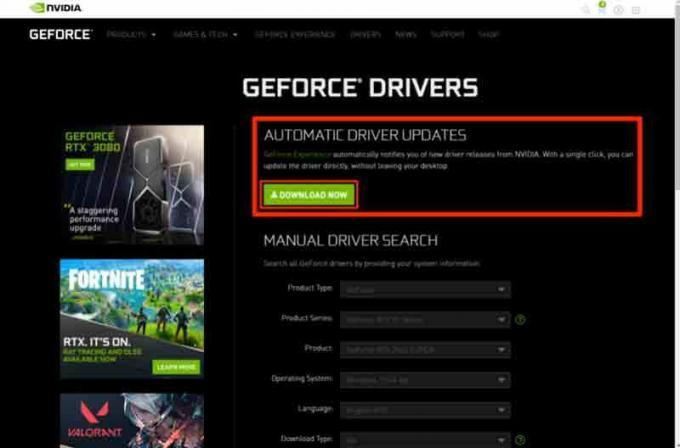
Mesteparten av tiden forårsaker en GPU -driver problemet. Ja, det høres rart ut, men det er sant. Så du må sørge for at hver driver installert på PC-en din er oppdatert. Likevel, hvis du ikke vet hvordan du skal sjekke om GPU -driveroppdatering på din Windows -PC, følger du trinnene nevnt nedenfor:
- Trykk først på Vinn + X -knappen ved hjelp av tastaturet for å påberope Hurtigstartmeny.
- Klikk deretter på Enhetsbehandling, etterfulgt av Vise adapter.
- Deretter følger du stien: Oppdater driver> Søk automatisk etter drivere.
- Det er det. Oppdater nå til den nyeste driveren og sjekk om problemet blir løst.
3). Deaktiver antivirus eller Windows -brannmur
Noen ganger er antivirusprogrammet ditt også den viktigste synderen for denne feilen. Så midlertidig deaktivering av det vil være det beste valget for deg. Men hvis du ikke vet hvordan du gjør dette. Følg deretter trinnene nedenfor:
- Først må du holde musepekeren til startmenyen og klikke på Innstillinger.
-
Velg deretter Oppdatering og sikkerhet alternativet og klikk på Windows -sikkerhet.
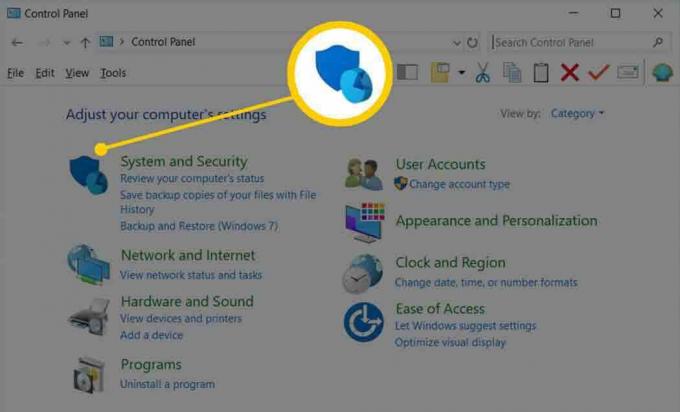
- Deretter navigerer du til Brannmur og nettverksbeskyttelse.
- Deretter klikker du på nettverksprofilen og i Microsoft Defender -brannmur, bytt knappen til av -posisjon.

Det er det. Nå kan du sjekke om dampinitialisering mislyktes feilen blir løst eller ikke.
Annonser
4). Kjør Steam -appen ved hjelp av administratorrettigheter
Prøvde du dette før? Hvis ikke, må du prøve dette. Mange brukere rapporterte at etter å ha kjørt dampprogrammet med administratorrettigheter, forsvinner problemet, og de kan nå spille spillet på Windows -PCen.
Mesteparten av tiden, bare fordi du ikke er logget inn med administratorkontoen din, tillater ikke systemet at appen bruker ressursene. Dette vil resultere i forskjellige feil som krasj, frysing, etc. Så det ville være flott hvis du bruker administratorrettigheter til å kjøre dampprogrammet og deretter sjekke om problemet blir løst.
5). Drep bakgrunnsprosessen
Her er noen få trinn du må ta for å drepe bakgrunnsprosessen på din Windows -PC:
Annonser
- Først av alt, trykk og hold inne Ctrl + Shift + Esc samtidig for å åpne oppgavebehandling på din Windows -PC.
-
Bytt deretter til kategorien prosess og velg elementene som du tror bruker systemets ressurser mer.

- Trykk deretter på Avslutt oppgaven knappen nederst til høyre på skjermen.
6). Installer spillet på nytt
Vi beklager om ingen av metodene fungerer for deg for å fikse feilen ved initialisering av dampinitialisering. Men i mellomtiden er dette det siste trikset du kan prøve. Ja, du må installere hele spillet på nytt på din Steam -applikasjon. Ja! Det tar tid og mye data, men du har ikke noe annet valg. Men før du installerer spillet igjen, må du sørge for at alle relikviene til spillet er fjernet fra C: kjøre.
Les også: Fix: Aliens: Fireteam Elite finner ikke spillere
Så, det er det for denne guiden. Vi håper at etter å ha lest denne guiden, kan du nå fikse problemet som er nevnt ovenfor. For ytterligere veiledning eller spørsmål, kan du imidlertid nå oss i kommentarfeltet.



